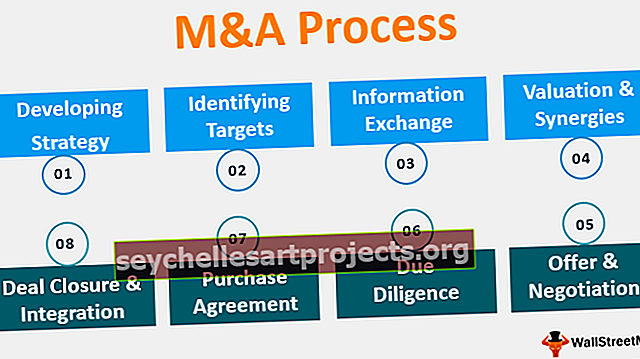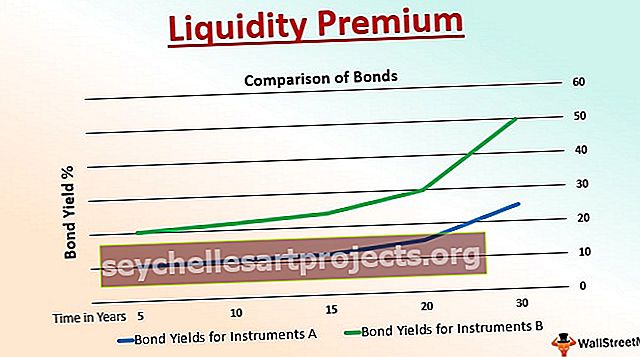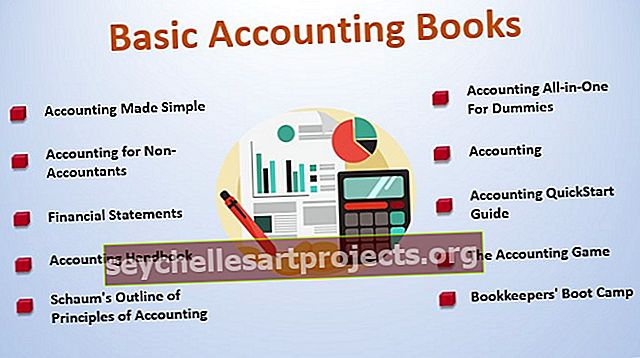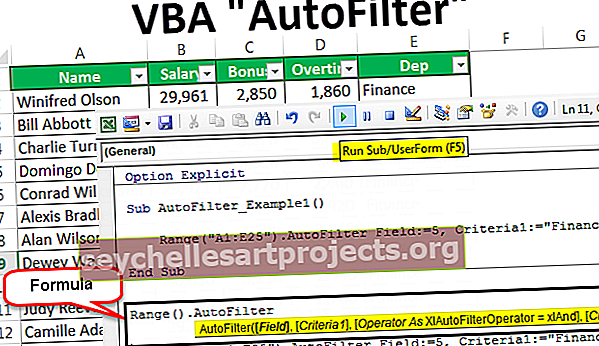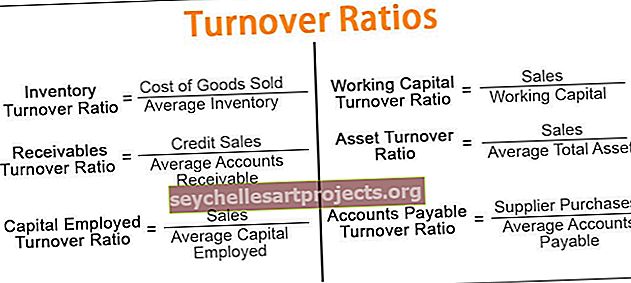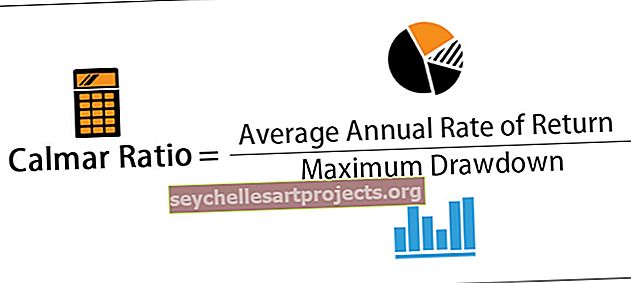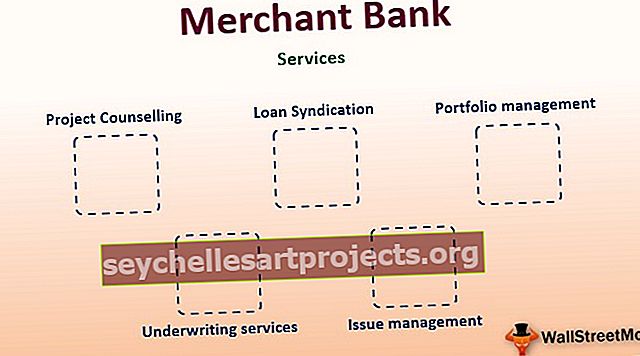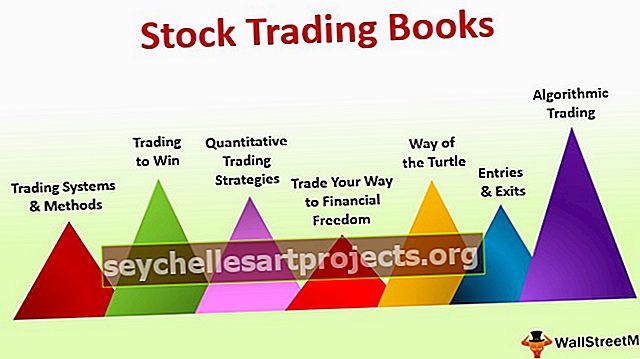Pöördmaatriks Excelis | Funktsiooni MINVERSE () abil leidke pöördmaatriks
Exceli pöördmaatriks
Pöördmaatriksit määratletakse kui ruudukujulise maatriksi, mis on mitte-ainsuse või pööratava maatriksi vastastikune väärtus (determinant pole võrdne nulliga). Ainsuse maatriksi pöördväärtust on raske kindlaks määrata. Exceli pöördmaatriksil on algse maatriksiga võrdne arv ridu ja veerge.
Pöördmaatriksi üks huvitav asi on see, et korrutades selle algse maatriksiga, saame identiteedimaatriksi, mille kõik diagonaalväärtused on võrdsed ühega. Pöördmaatriksid rakendatakse võrrandite lahendamisel lineaarses algebras. Maatriksi pöördväärtuse määramiseks on saadaval erinevat tüüpi meetodid, sealhulgas käsitsi arvutamine ja automaatne arvutus. Automaatne arvutus hõlmab Exceli funktsioonide kasutamist. Exceli, maatriksi pöördarvutusprotsessi lihtsustatakse, rakendades Excelis MINVERSE sisseehitatud funktsiooni.
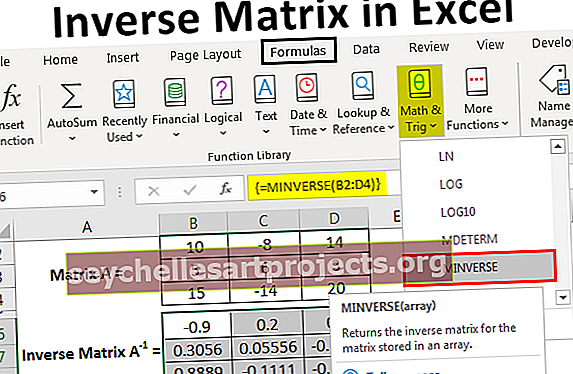
Kuidas maatriksit Excelis pöörata?
Funktsioon Exceli MINVERSE on kasulik massiivi või maatriksi pöördvõrdelise tagastamisel. Sisendmaatriks peab olema ruudukujuline maatriks kõigi arvväärtustega, millel on võrdne arv veerge ja ridu. INVERSE maatriksil on samad mõõtmed kui sisendmaatriksil.
Eesmärk : Selle funktsiooni eesmärk on välja selgitada antud massiivi pöördväärtus
Tagastusväärtus: see funktsioon tagastab pöördmaatriksi võrdsete mõõtmetega
Süntaks : MINVERSE funktsiooni süntaks on

Massiiv : massiiv peaks koosnema ainult positiivsetest või negatiivsetest arvväärtustest.
Funktsiooni INVERSE kasutatakse Excelis kahel viisil, sealhulgas käsitsi sisestamine ja vahekaardil “Valem” funktsioonidest Math ja Trig lisamine
Kasutab
Exceli pöördmaatriksit kasutatakse erinevatel eesmärkidel. Nende hulka kuuluvad
- Lineaarvõrrandisüsteem lahendatakse Excelis pöördmaatriksi abil
- Pöördmaatriksit kasutatakse mittelineaarsetes võrrandites, lineaarset programmeerimist Excelis ja süsteemivõrrandite täisarvulahenduste leidmiseks
- Pöördmaatriksitel on andmete analüüsimisel rakendusi, eriti väikseima ruudu regressioonis, et määrata kindlaks erinevad statistilised parameetrid ning dispersioonide ja kovariantsuse väärtused
- Majanduse ja ettevõtluse sisend- ja väljundanalüüsiga seotud probleemide lahendamiseks kasutatakse pöördmaatrikseid
Näited
Selle pöördmaatriksi Exceli malli saate alla laadida siit - pöördmaatriksi Exceli mallNäide 1
2 × 2 ruutmaatriksi pöördväärtuse määramine Excelis
Selle näite puhul kaaluge järgmist maatriksit A.

1. samm: sisestage maatriks A Exceli lehele, nagu on näidatud allpool mainitud joonisel

Maatriksi ulatus on B2: C3
2. samm: valige lahtrivahemik pöördmaatriksi A-1 paigutamiseks samale lehele.

3. samm: pärast vajalike lahtrite valimist sisestage valemiribale funktsiooni MINVERSE valem. Tuleb tagada, et valem, mis sisestati lahtrite valimisel.

4. samm: sisestage massiivi või maatriksi vahemik, nagu ekraanipildil näidatud.

5. samm: pärast valemi sisestamist vajutage klahvi ENTER koos klahvidega CTRL ja SHIFT, et teisendada tavaline valem massiivivalemiks, et toota kõik pöördmaatriksi elemendid korraga. Valemit muudetakse järgmiselt: {= MINVERSE (B2: C3)}

6. samm: Saadud pöördmaatriks toodetakse järgmiselt:

Siinkohal võime täheldada ühte asja, et sisendmaatriksi ja pöördmaatriksi suurus on 2 × 2.
Näide 2
3 × 3 ruutmaatriksi pöördväärtuse määramine Excelis
Selle näite puhul kaaluge järgmist maatriksit A.

1. samm: sisestage maatriks A Exceli lehele, nagu on näidatud allpool mainitud joonisel

Maatriksi ulatus on B2: D4
2. samm: valige lahtrivahemik pöördmaatriksi A-1 paigutamiseks samale lehele.

3. samm: pärast vajalike lahtrite valimist sisestage valemiribale funktsiooni MINVERSE valem. Tuleb tagada, et valem, mis sisestati lahtrite valimisel.

4. samm: sisestage massiivi või maatriksi vahemik, nagu ekraanipildil näidatud.

5. samm: pärast valemi sisestamist vajutage klahvi ENTER koos klahvidega CTRL ja SHIFT, et teisendada tavaline valem massiivivalemiks, et toota kõik pöördmaatriksi elemendid korraga. Valemit muudetakse kui {= MINVERSE (B2: D4)}

6. samm: Saadud pöördmaatriks toodetakse järgmiselt:

Siin on üks asi, mida võime täheldada, on see, et sisendmaatriksi ja pöördmaatriksi suurus on 3 × 3.
Näide 3
Identiteedi maatriksi pöördväärtuse määramine
Vaatleme selle näite jaoks 2 × 2 identiteedimaatriksit.
1. samm: sisestage Exceli lehele maatriks I

2. samm: valige lahtrivahemik pöördmaatriksi I-1 paigutamiseks samale lehele.

3. samm: pärast vajalike lahtrite valimist sisestage valemiribale funktsiooni MINVERSE valem.

4. samm: sisestage massiivi või maatriksi vahemik, nagu ekraanipildil näidatud.

5. samm: normaalvalemi massiivivalemiks teisendamiseks vajutage klahvi ENTER koos klahvidega CTRL ja SHIFT . Valemit muudetakse järgmiselt: {= MINVERSE (B2: C3)}

6. samm: Saadud pöördmaatriks toodetakse järgmiselt:

Sellest järeldub, et identiteedimaatriksi ja identiteedimaatriksi pöördväärtused on samad
Asjad, mida meeles pidada
- Exceli funktsiooni MINVERSE kasutamisel ilmneb tõrge #value, kui maatriks sisaldas mittearvulisi väärtusi, tühje lahtreid ja erineva arvu veerge ja ridu
- #NUM viga kuvatakse lisatud maatriks on ainsuse maatriks
- # N / Viga kuvatakse, kui saadud pöördmaatriksi lahtrid jäävad vahemikust välja. Funktsioon MINVERSE põhjustab valitud lisarakkudes tõrke # N / A
- Funktsioon MINVERSE tuleb sisestada tabelisse massiivi valemina excelis